如何從我的裝置中刪除所有我的個人資訊?
在購買或更換新裝置時,必須重設和移除舊裝置上的所有個人資訊。了解更多關於如何透過將裝置重設為原廠設定並刪除所有數據資料來保護您的個人資訊。
在嘗試以下建議之前,請務必先檢查您的裝置軟件和相關應用程式是否已更新到最新的版本。欲更新移動裝置的軟件,請按照以下步驟操作:
步驟 1:進入「設定」 > 「軟件更新」。
步驟 2:輕觸「下載並安裝」。
步驟 3:按照螢幕上的說明操作。
檢查事項 1:在重設為原廠設定前,先備份您的數據資料
將您的裝置重設為原廠設定會永久移除您的所有數據資料,這些數據資料無法回復。提前將您的所有數據資料轉移到一個安全的地方是非常重要的。您可以嘗試使用 Smart Switch 功能將您的裝置連接到個人電腦 PC,並安全地備份您的數據資料。
什麼是 Smart Switch 功能?
Smart Switch 功能是一個個人電腦 PC 的程式,可以備份或將備份的數據資料轉移到新的或現有的裝置上,並使您能夠更方便地將軟件更新到最新版本。Smart Switch 功能已經預設安裝在大多數 Galaxy 型號的裝置中,可以前往「設定」>「帳戶和備份」> Smart Switch 來啟動它。
步驟 1:在您的個人電腦 PC 上下載 Smart Switch PC。點擊這裡下載 Smart Switch PC。
步驟 2:完成安裝之後,打開 Smart Switch 程式。利用 USB 傳輸線,連接裝置與個人電腦 PC。
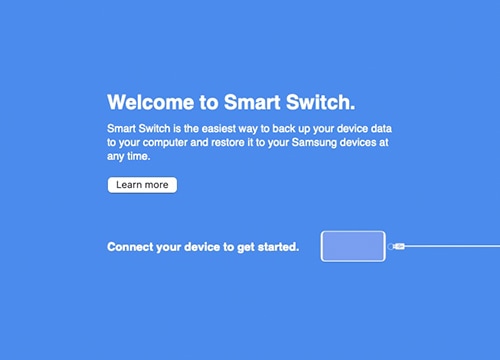
步驟 3:在您的裝置上會彈出「允許存取手機數據嗎?」的視窗,選擇「允許」
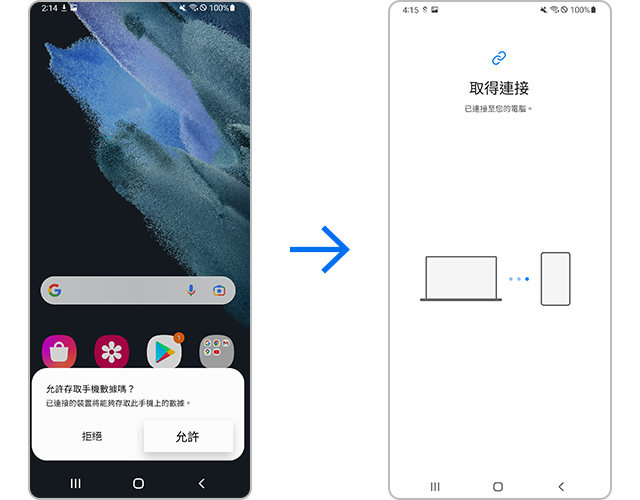
步驟 4:當成功連接後,個人電腦 PC 就會彈出一個視窗。在螢幕的左下方選擇「備份」。
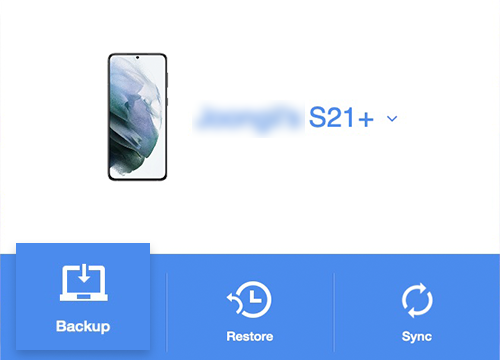
步驟 5:檢查您的備份文件之後,點選「確認」。
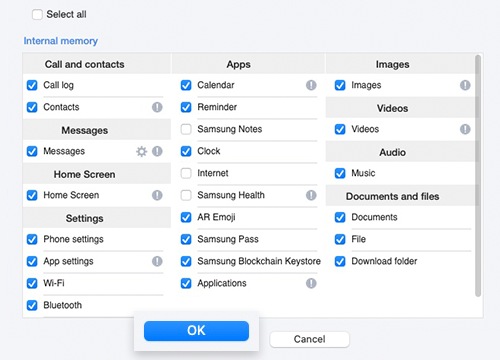
步驟 6:您的個人電腦 PC 將會自動開始備份過程。根據需要備份的數據資料大小,可能需要幾分鐘時間。當完成之後,點選「確認」。
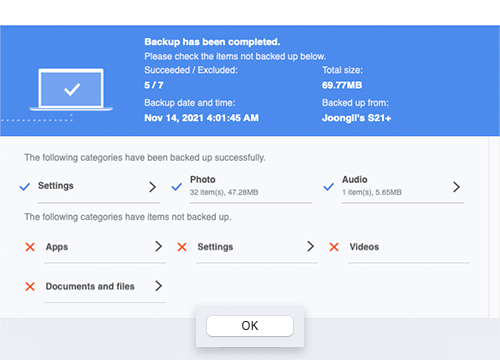
請注意:
- 聯絡人、備忘錄、訊息、日曆、最近記錄、內容、影片、音樂、照片、文件、應用程式、帳戶資料和設定、鬧鐘/時間、電子郵件帳戶資料、主螢幕、設定等都可以透過 Smart Switch 傳輸。不過,隱藏的文件和位於安全文件夾中的文件將不會被傳輸。
如要傳輸隱藏的文件和位於安全文件夾的文件,請先停用安全性設定。
檢查事項 2:刪除 Google 帳戶
在重設您的裝置之前,斷開與您裝置相關的 Google 帳戶的連接。如果您在連接到 Google 帳戶時將裝置重設為原廠設定,裝置可能會要求使用您的 Google 帳戶和密碼進行認證。
如果您連接了多個 Google 帳戶,請重複以下的操作步驟,直到所有的帳戶都被刪除。
檢查事項 3:在「設定」中重設為原廠設定
「設定」選單中的「重設為原廠設定」會永久刪除所有數據資料,包括文件和已下載的應用程式。
請注意:
- 「重設為原廠設定」會將您的裝置回復到預設的出廠設置,並可能刪除或重設您的個人文件,如位於內部儲存裝置中的下載、鈴聲、圖像、應用程式、聯絡人等。
- 對於支援外部儲存器的裝置,「重設為原廠設定」將不會刪除保存在 SD 卡中的數據資料。因此,在出售或轉讓您的裝置所有權時,請確保斷開您的帳戶連接並移除您的 SD 卡。您可以前往「設定」>「電池與裝置維護」>「儲存裝置」>「SD卡」>「格式化」>「格式化 SD 卡」來刪除 SD 卡上的所有數據資料。
關於 FRP(重設為原廠設定保護)在重設為原廠設定後的認證資訊
根據 Google 的安全政策,擁有 FRP (重設為原廠設定保護)功能的裝置會顯示此螢幕,這個功能從 Android 5.1 系統(Lollipop 操作系統)起開始推出。啟用這一功能的目的是防止他人重設和重複使用遺失的手機,如裝置透過正常重啟或設定中的「重設為原廠設定」以外的方法,重設或重啟裝置,可能需要進行 Google 帳戶認證。
如果您忘記了您的 Google 帳戶密碼,建議您前往附近的服務中心,諮詢技術人員進行疑難排除程序。
請注意:裝置的螢幕截圖和選單可能會因裝置型號和軟件版本而異。
感謝您提供意見讓我們了解您的需要
請回答所有問題。




















